28 / 06 / 2016
INVmate - Probleme de utilizare
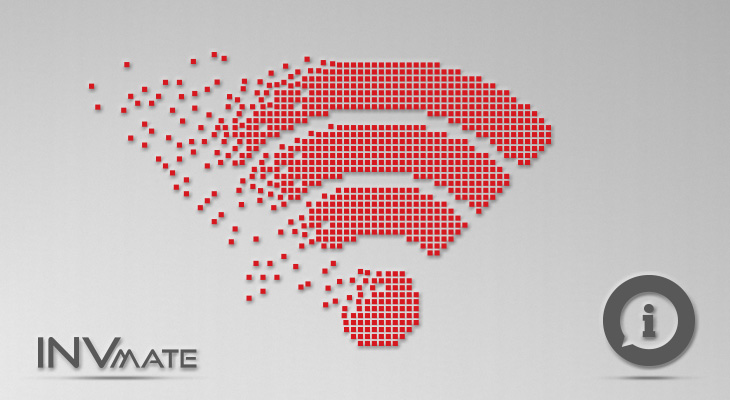
INVmate - Probleme de utilizare
Conditii pentru cea mai buna functionare a Moduluilui WiFi
- Asigurtati-va ca stiti parola de la reteaua de internet WiFI (WPA key)
- Modem-ul/Router-ul ar trebui sa functioneze in parametrii normali.
- Asigurati-va ca serviciul DHCP (automatic TCP/IP addressing) de la reteua dvs functioneaza in parametrii normali.
- In cazul in care aveti Firewall-ul activat, va rugam sa deschideti urmatoarele port-uri: TCP/10050, TCP/8188
Cum se face instalarea modulului WiFi:
Activati Modul "AP" la aparatul dvs de aer conditionat. Prin activarea Modului AP, aparatul se comporta ca un Punct de Acces pentru urmatoarele 7 minute. Creati un cont INVmate pe care il puteti lega de aparatul (aparatele) dvs de aer conditionat. In acest mod puteti sa le controlati de la distanta. Inscrieti aparatul de aer conditionat in reteaua dvs de internet de acasa.
Pot sa folosesc modulul WiFi pe un alt aparat de aer conditionat compatibil?
Da, se poate.
Pot sa controlez aparatul de aer conditionat printr-un dispozitiv mobil aditional (simultan)?
Da, se poate.
Pot sa controlez aparatul de aer conditionat prin 2 conturi diferite INVmate?
Nu se poate.
Pot sa controlez mai mult de un aparat de aer conditionat prin acelasi cont INVmate?
Da, se poate.
Ce se intampla daca imi schimb telefonul/tableta? Trebuie sa setez iar aparatul de la inceput?
Nu. Trebuie doar sa instalati aplicatia INVmate pe noul dvs dispozitiv si sa va logati cu datele contului dvs. .
Am nevoie de un IP static?
Nu, aplicatia INVmate II functioneaza de asemenenea si cu un IP dinamic.
Cand apas butonul "LED" de 7 ori, nu imi apare indicatorul "AP" pe afisajul aparatului de aer conditionat.
Asigurati-va ca NU ati pornit aparatul de aer conditionat (de la butonul On/OFF de pe telecomanda)
Codul “P7” apare pe afisajul aparatului cand apas butonul "LED" de 7 ori.
Asigurati-va ca ati introdus deja modulul bine in aparat.
Caut aplicatia INVmate in App Store de pe iPad-ul meu dar nu o gasesc.
in coltul din stanga sus al iPad-ul, selectati "iPhone Only” la fel ca in exemplul de mai jos:

Dispozitivul meu Android nu este compatibil cu aplicatia INVmate II.
In acest caz va trebui sa instalati aplicatia manual.
- Descarca fisierul de instalare prin accesarea aici
- Salvati documentul in telefonul dvs.
- Instalati-l (se poate sa fie necesar sa modificati setarile de securitate din telefon pentru a putea efectua instalarea venind de la o sursa necunoscuta)
Am pierdut abtibildul alb cu codul QR de la modulul WiFi.
numarul de serie al modulului Wifi este compus din 2 parti. Prima parte este standard: K00DLFF2BV01. Pentru a afla a doua parte, trebuie sa facti urmatorii pasi "LOCAL MODE - Step 8" (pentru dispozitive iOs) sau "LOCAL MODE - Step 7" (pentru dispozitive Android). Daca ati facut deja acesti pasi, deschideti aplicatia INVmate, selectati “LOCAL” si in urmatorul ecran, in selectia aparatului de aer conditiont, veti gasi a doua parte a numarului de serie (ex. 55070A0017). Ca o concluzie, numarul de serie al modulului WiFi este: K00DLFF2BV0155070A0017
LOCAL MODE: Incerc sa conectez aparatul de aer conditionat la internet si nu reusesc.
- Asigurtati-va ca stiti parola de la reteaua de internet WiFI (WPA key)
- Modem-ul/Router-ul ar trebui sa functioneze in parametrii normali si daca nu functioneaza incercati sa il restartati.
- Asigurati-va ca serviciul DHCP de la reteua dvs functioneaza in parametrii normali. .
LOCAL MODE: Am conectat aparatul de aer conditionat, la reteaua mea, dar eu nu sunt inca in masura sa ma conectez cu aparatul.
- Asigurati-va ca aveti telefonul/tableta conectat la reteaua de internet wireless.
- Router-ul/Modem-ul este ocupat. Incercati sa dezactivati alte aplicatii (computer, laptop) care ar putea sa scada eficienta internetului.
- Numarul de dispozitive conectate la router/modem este foarte mare. Incercati sa deconectati o parte din ele.
- Dezactivati “AP Isolation” de la router/modem. (Daca nu stiti cum sa faceti, va rugam sa contactati furnizorul dvs de internet).
REMOTE MODE: Am pierdut eticheta argintie cu Codul QR de la modulul Wifi si nu pot sa termin procesul de "legare" al aparatului de aer conditionat.
In Pasul 5, in loc de scanarea codului QR, puteti sa tastati numarul de serie al modulului Wifi (ex. K00DLFF2BV0155070A0017)
REMOTE MODE: In timpul procesului de conectare al aparatului de aer conditionat (Bind) apare urmatorul mesaj “The terminal is offline [5003]”
- Asigurati-va ca aparatul de aer conditionat este conectat la router-ul/modem-ul de acasa.
- Asigurati-va ca router-ul/modem-ul este conectat la internet.
- verificati daca firewall-ul router-ului/modem-ului va permite conectarea aparatului la internet.
- Dezactivati si reactivati iar aparatul de aer conditionat si va rugam sa scanati din nou Codul QR
- Va rugam sa va asigurati ca scanati Codul QR (ar trebui sa fie cel argintiu care este amplasat in cutia modulului WiFi).
REMOTE MODE: Nu pot comanda aparatul de aer conditionat din afara casei.
- Asigurati-va ca aparatul de aer conditionat este conectat la priza.
- Aparatul nu a primit nicio comanda prin aplicatia INVmate. Va rugam sa reincercati.
- Amplasati router-ul/modem-ul in apropierea aparatului de aer conditionat pentru a nu pierde legatura cu reteaua.
- Router-ul/Modem-ul nu are conexiune la internet.
Primesc acest mesaj: "Network operation exception.[-10]".
Exista o eroare in conexiunea cu serverul. Va rugam sa reincercati mai tarziu.
Cand scanez codul QR apare urmatorul mesaj: “Failed to bind terminal. The terminal does not exist. [3020]”

Asigurati-va ca ati scanat codul QR corect (ar trebui sa fie cel argintiu amplasat in cutia modulului WiFi).
Am uitat Username-ul.
Creati un nou cont si conectati in acest cont aparatul dvs de aer conditionat.
Am uitat parola. Ce trebuie sa fac?
Puteti sa va schimbati parola facand urmatorii pasi:
- Asigurati-va ca sunteti conectat la reteaua dvs si deschdeti aplicatia INVmate
- Selectati “User”
- Selectati “Maintenance”
- Selectati aparatul de aer conditionat
- Completati codul aparatului (daca nu il stiti, tastati “12345678”)
- Selectati “Reset login password” si completati toate informatiile necesare.